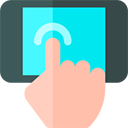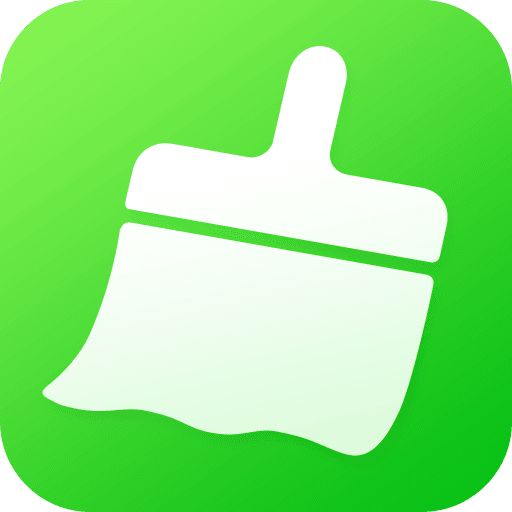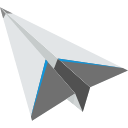Win11如何解除软件加载限制
2025-03-26 15:24:12来源:sxtmmc编辑:佚名
win11,作为windows操作系统的最新版本,在用户界面、系统性能以及安全性能方面都进行了大幅升级。然而,一些用户在升级至win11后发现,系统默认不允许直接加载某些软件,这引发了用户的广泛关注和疑问。本文将深入探讨win11不允许加载软件的原因,并提供详细的设置方法,帮助用户轻松解决这一问题。
win11为什么不允许加载软件
win11不允许加载软件的主要原因在于其严格的安全机制。为了保障用户的设备安全,win11对软件加载进行了严格的管控,防止恶意软件、病毒和威胁的入侵。这种安全机制虽然在一定程度上提高了系统的安全性,但也给用户带来了一些不便,尤其是在需要安装和使用非微软官方认证的软件时。
win11如何设置允许加载软件
虽然win11默认不允许加载某些软件,但用户可以通过简单的设置来允许加载。以下是详细的步骤:
1. 打开设置:
- 首先,点击任务栏左下角的windows按钮,然后选择“设置”(或直接按“win+i”快捷键)。

2. 进入应用设置:
- 在设置界面中,找到并点击“应用”选项。
3. 选择应用和功能:
- 在左侧任务栏中,点击“应用和功能”。
4. 更改应用来源设置:
- 在右侧窗口中,找到“选择获取应用的位置”选项。
- 点击下拉栏,然后选择“任何来源”。这样,系统就会允许从任何来源加载软件了。
其他注意事项
除了上述设置外,用户还需要注意以下几点:
- 关闭实时保护:在某些情况下,windows安全中心的实时保护可能会阻止软件的加载。用户可以在windows安全中心中找到“病毒和威胁防护”选项,然后关闭实时保护。但请注意,关闭实时保护可能会降低系统的安全性。
- 调整防火墙设置:防火墙也可能会阻止某些软件的加载。用户可以在windows防火墙设置中,根据需要添加允许的程序。
- 下载官方软件:为了确保系统的安全,建议用户尽量从官方渠道下载和安装软件。避免使用来历不明的软件源,以防止恶意软件的入侵。
综上所述,win11不允许加载软件的原因主要在于其严格的安全机制。但用户可以通过简单的设置来允许加载软件。在操作过程中,请注意保持系统的安全性,避免关闭重要的安全保护选项。希望本文能够帮助用户轻松解决win11加载软件的问题。